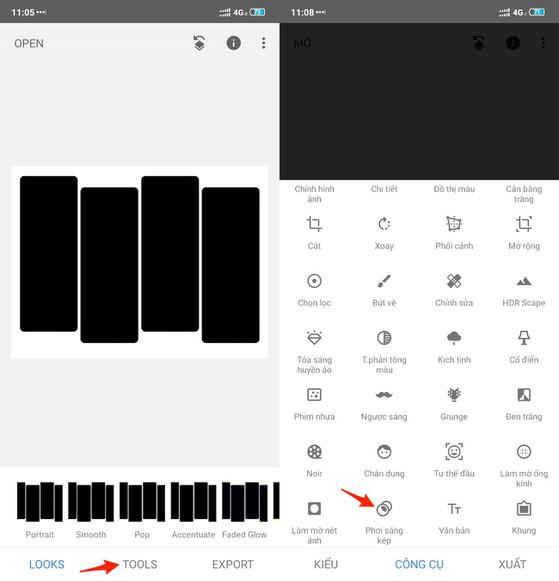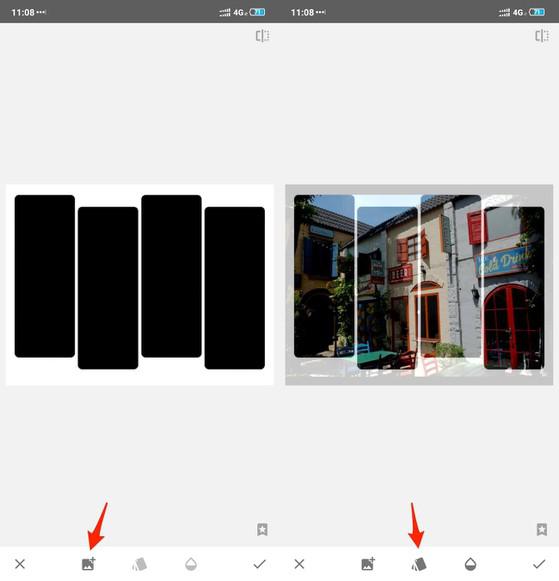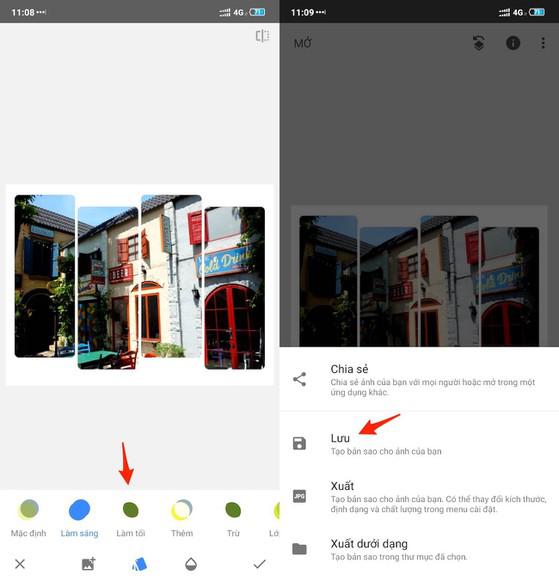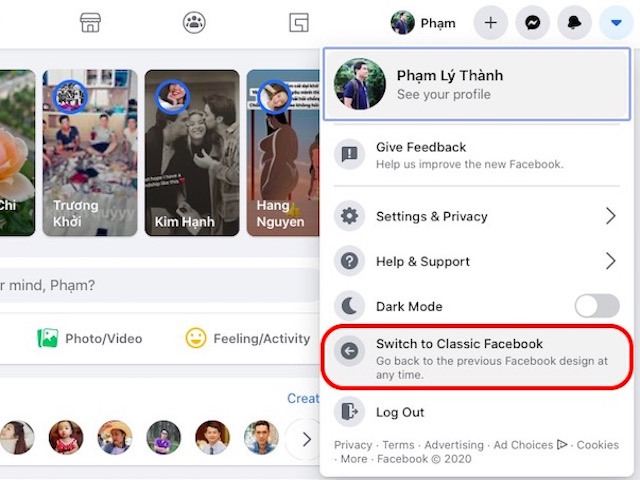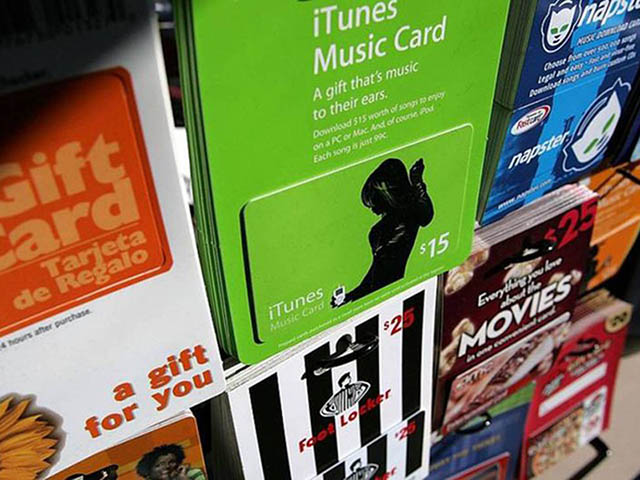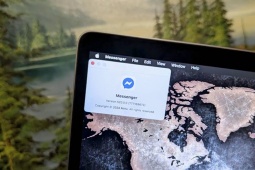Hướng dẫn cách tạo ảnh Facebook không đụng hàng
Nếu cảm thấy quá nhàm chán với cách hiển thị thông thường, bạn có thể áp dụng mẹo nhỏ sau đây để tăng sự tương tác khi đăng ảnh trên Facebook.
Đầu tiên, bạn hãy tải về các khung ảnh đã được làm sẵn tại địa chỉ https://bit.ly/khung-anh-kns, sau đó cài đặt phần mềm Snapseed, Picsart... hoặc bất cứ ứng dụng nào có hỗ trợ chế độ chồng ảnh (double exposure) trên Google Play, App Store.
Trong khuôn khổ bài này, người viết sẽ hướng dẫn các thao tác trên phần mềm Snapseed, đối với các ứng dụng khác, bạn chỉ cần thực hiện tương tự.
Mở công cụ Double exposure (phơi sáng kép) hoặc chức năng tương tự trên các ứng dụng khác. Ảnh: MINH HOÀNG
Để bắt đầu, bạn hãy mở ứng dụng Snapseed và chọn khung ảnh cần sử dụng, sau đó chuyển sang mục Tools (công cụ) - Double Exposure (phơi sáng kép).
Tiếp theo, người dùng hãy bấm vào biểu tượng dấu cộng và thêm hình ảnh cần chèn vào khung. Mặc định, hình ảnh sẽ bị mờ ở phần viền, do đó, bạn chỉ cần thay đổi lại chế độ hòa trộn (làm sáng, làm tối, lớp...) cho phù hợp.
Dễ dàng chỉnh sửa kích thước và thay đổi vị trí của hình ảnh. Ảnh: MINH HOÀNG
Sau khi đã chỉnh sửa hoàn tất các thông số Opacity (độ mờ đục) hoặc màu sắc, người dùng chỉ cần bấm Export (xuất) để lưu hình.
Thay đổi chế độ hòa trộn để có bức ảnh ưng ý nhất. Ảnh: MINH HOÀNG
Dưới đây là một số kết quả sau khi thực hiện:
Facebook cho phép người dùng chuyển đổi qua lại giữa giao diện cũ và giao diện mới.
Nguồn: [Link nguồn]